Automaatse Duckingu tutvustamisega Premiere Pro CC 2019 aastal on audio ja kõne redigeerimine oluliselt lihtsustunud. See uus funktsioon võimaldab sul keskkonnamürasid kergesti kohandada oma audio- või kõnefailide helitugevusega. N nii saad luua harmoonilise helipildi, ilma et peaksid helitugevuse tasemega käsitsi tegelema. Selles õpetuses näitan ma sulle, kuidas saad Duckingut oma projektides efektiivselt kasutada. Alustame kohe ja vaatame, kuidas saad selle funktsiooni maksimaalselt ära kasutada!
Olulised teadmised
- Automaatne Ducking aktiveeritakse Premiere Pro CC 2019-s Essential Sound Paneli kaudu.
- Sensitiivsuse ja Duckingu tugevuse funktsioonid võimaldavad täpseid kohandusi.
- Võti raamid luuakse automaatselt, et tagada helitugevuse sujuv kohandamine.
Samm-sammult juhend
1. Valige audiofail
Alustamiseks pead valima oma audiofaili projekti aknas. Ducking töötab kõige paremini, kui sul on selgelt määratletud audioallikad, näiteks muusika või kõne. Vali vastav klipp, et alustada kohandamist.
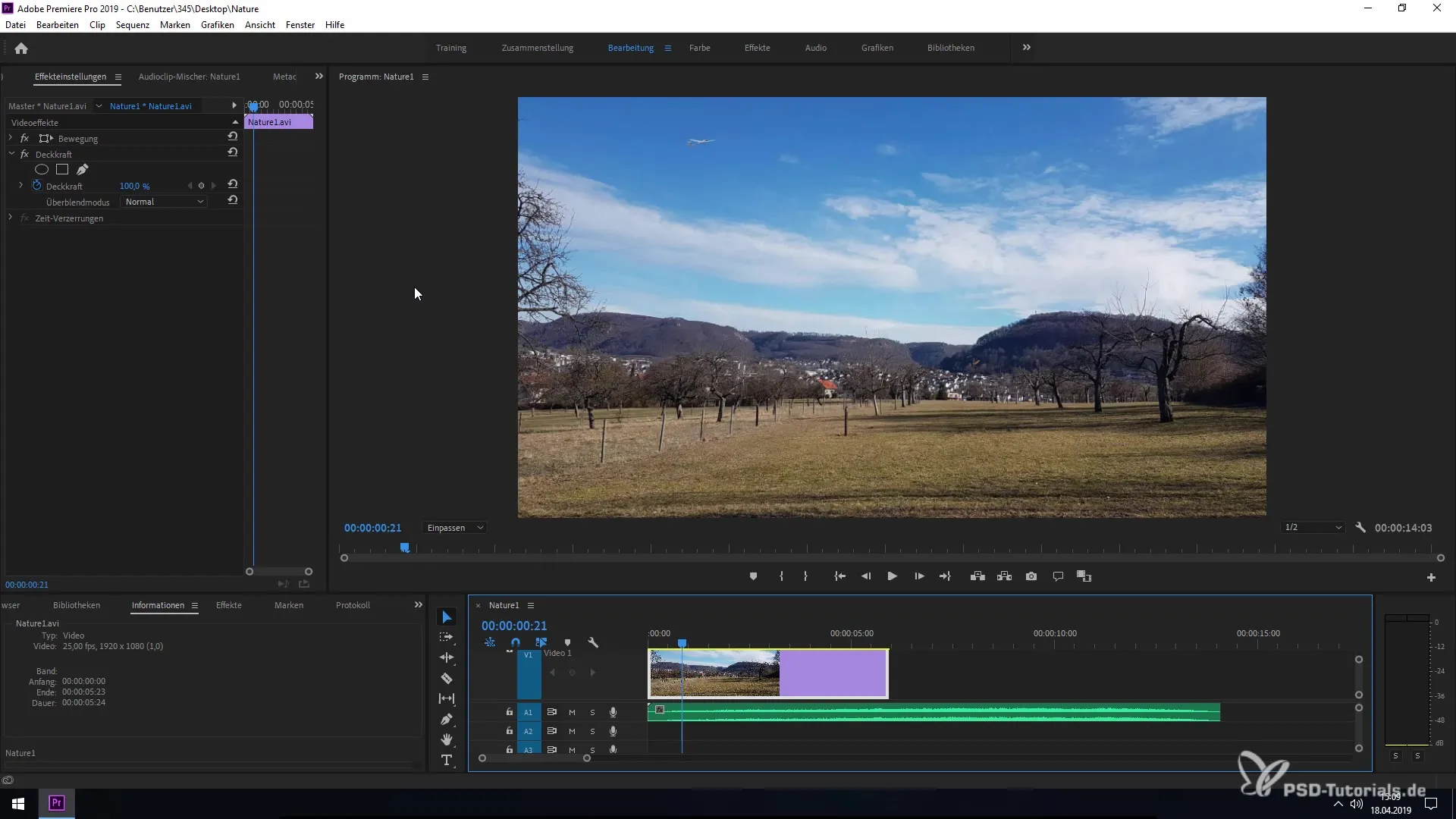
2. Avage Essential Sound Panel
Seejärel navigeeri menüüreal oleva "Audio" sektsiooni ja avage Essential Sound Panel. Siin on sul saadaval funktsioonid, et redigeerida oma klipi audioomadusi.
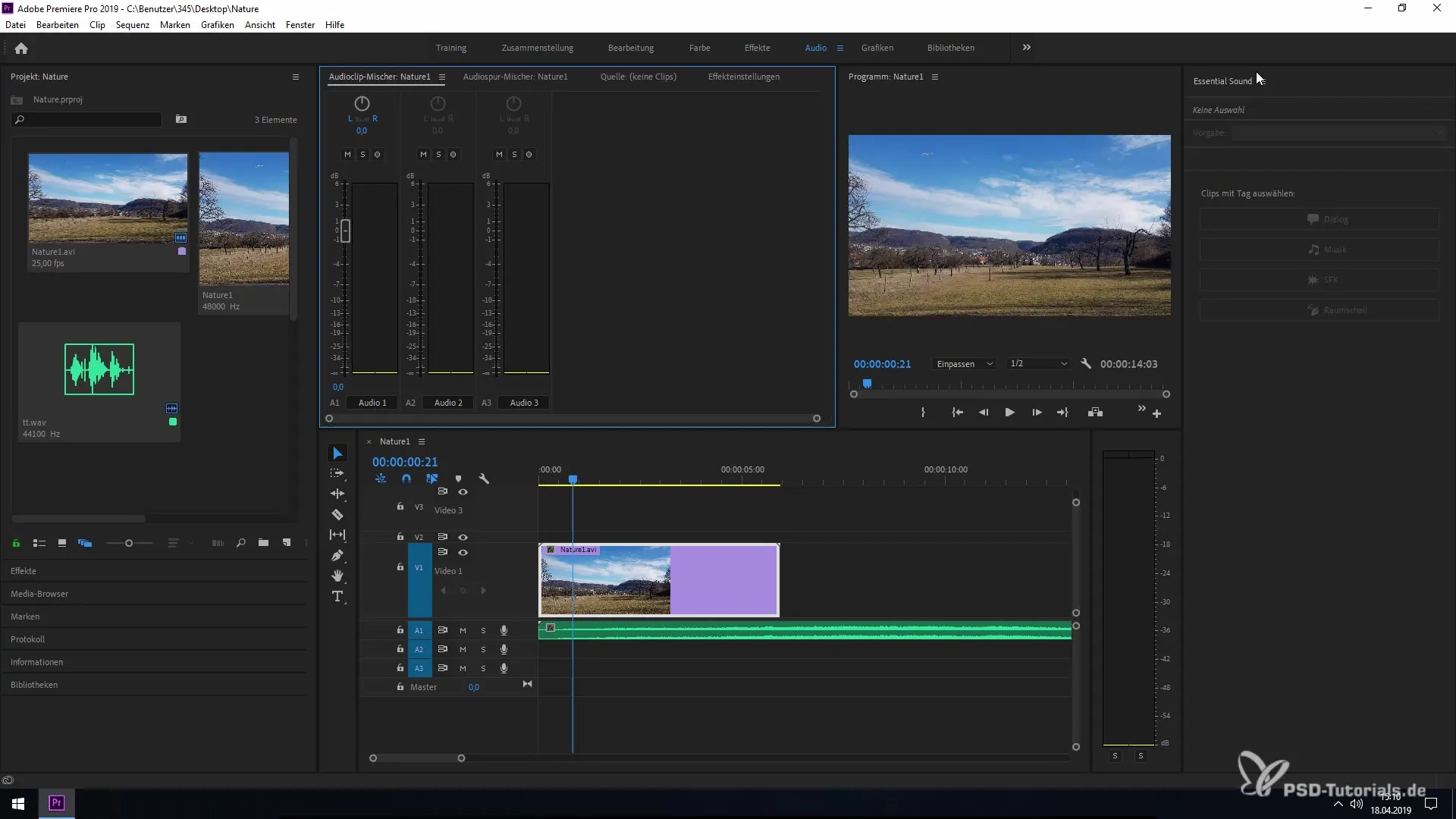
3. Määratlege ruumikõne
Essential Sound Panelis on sul võimalus määrata oma audiofaili tüüp. Kliki "ruumikõne", et selgitada, et tegemist on keskkonnakõnede müraga. Sellega määratleb toimetaja, millised audiofaili osad tuleb vaigistada, samas kui teised audioelemendid, nagu kõne või muusika, domineerivad.
4. Aktiveeri Ducking
Nüüd saad Duckingu aktiveerida. Kliki vastavale kastikesele Essential Sound Panelis. See funktsioon alandab keskkonnamüra võrreldes tuvastatud peamiste audioelementidega.
5. Kohandage Duckingu seadeid
Siin on sul võimalus reguleerida Duckingu tundlikkust. Tõmba liugurit pluss- ja miinusvaldkonnas, et määrata, kui tugevasti Duckingu funktsioon peaks toimima. See on oluline seadistus, et saavutada optimaalne heli.
6. Seadke Duckingu tugevus
Lisaks tundlikkusele on valik Duckingu tugevuse kohandamiseks. See seadistus annab sulle kontrolli selle üle, kui palju keskkonnamüra helitugevust alandatakse. Katseta siin, et saavutada oma projektile sobivaim tulemus.
7. Lisa üleminekud
Lisaks saad teatud ajavahemike jooksul seadistada üleminekud. See funktsioon tagab sujuva ülemineku helitugevuse muutuste vahel ja vältida järske helitugevuse muutusi.
8. Looge võti raamid
Kui oled kohandamisega rahul, kliki "Looge võtme raamid". Sellega luuakse automaatselt kõik vajalikud võtme raamid, et rakendada soovitud Duckingu efekte audios.
9. Kontrollige efekti
Nüüd saad tulemust kontrollida, mängides oma projekti eelvaadet. Pane tähele, kuidas Ducking tasakaalustab keskkonnamüra võrreldes peamiste audioelementidega.
10. Projekti lõpetamine
Lõpuks, kui kõik kõlab hästi, salvesta oma muudatused ja sulge Essential Sound Panel. Sinu audio peaks nüüd olema optimaalselt valmis. Nautige oma töö tulemust!
Kokkuvõte – Ducking keskkonnamüra jaoks Premiere Pro CC 2019-s
Uus Duckingu tööriist Premiere Pro CC 2019-s pakub sulle võimalust keskkonnamüra tõhusalt ja vähese vaevaga kohandada kõne- või muusika salvestustega. Kasutajasõbralikud seaded Essential Sound Panelis muudavad audio töötlemise sinu projektides oluliselt lihtsamaks.


